Online Documentation for SQL Administrator for SQL Server
Выбор устройств резервного копирования
На этом шаге необходимо выбрать носители информации или устройства, на которые будет сохранена резервная копия базы данных. Для восстановления базы из резервной копии понадобятся все указанные в списке устройства и файлы.
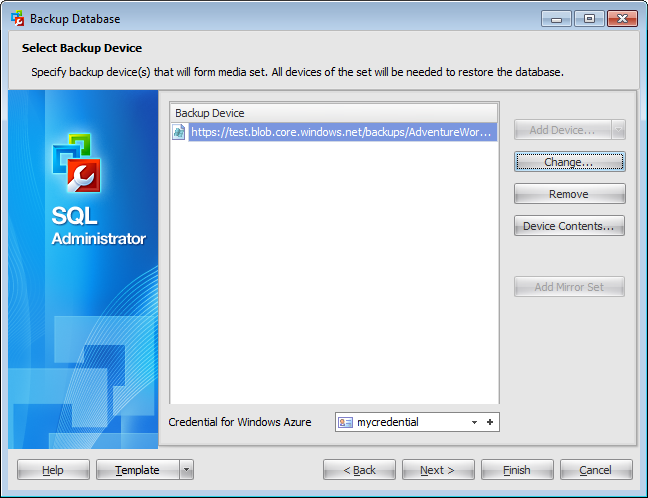
Из списка Backup Device выберите устройство для резервного копирования.
Также можно добавлять устройства разного типа с помощью кнопки Add Device.
При нажатии на раскрывающийся список кнопки Add Device можно выбрать одно из действий, которые необходимо произвести с устройствами резервного копирования.
- Add Logical Device - добавить в список устройство (в появившемся списке отображаются все существующие устройства).
- Create Logical Device - создать логическое устройство создать новое устройство.
- Add File - добавить файл.
- Add Tape - добавить ленту.
- Add Windows Azure URL (доступно только для серверов версии SQL Server 2014).
При нажатии кнопки Change открывается диалоговое окно выбора устройства указанного типа.
Удалить выбранное устройство можно, нажав на кнопку Remove.
Для просмотра содержимого устройства резервного копирования, нажмите кнопку Device Contents.
Add Mirror Set - добавить набор зеркал.
При добавлении Windows Azure URL появляется диалог, предназначенный для формирования URL-адреса, на который будет загружена резервная копия базы данных.
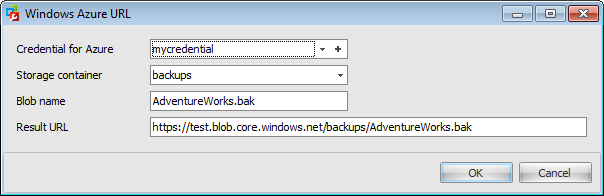
Credential for Azure
Из выпадающего списка выберите учетную запись, которая будет использоваться для доступа к хранилищу Windows Azure. Чтобы создать новую учетную запись, нажмите кнопку ![]() Add.
Add.
Storage container
Введите имя контейнера для хранения файла резервной копии.
Blob name
Введите имя файла резервной копии базы данных.
Result URL
В этом поле будет отображаться сформированный URL для доступа к файлу резервной копии.


































































